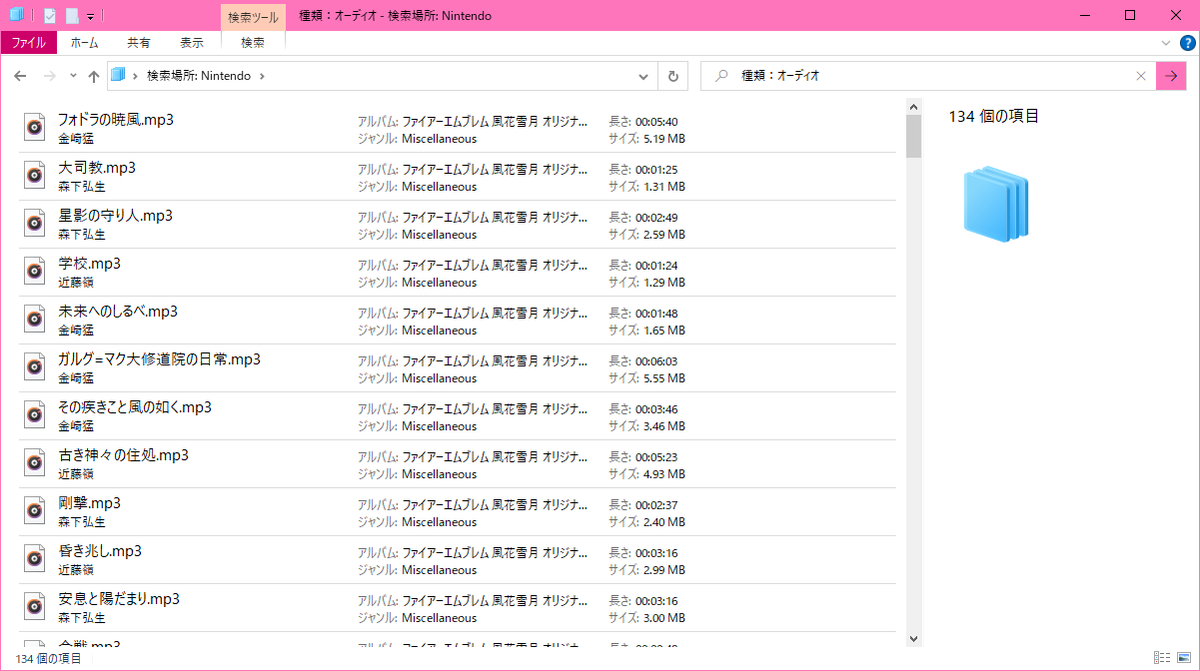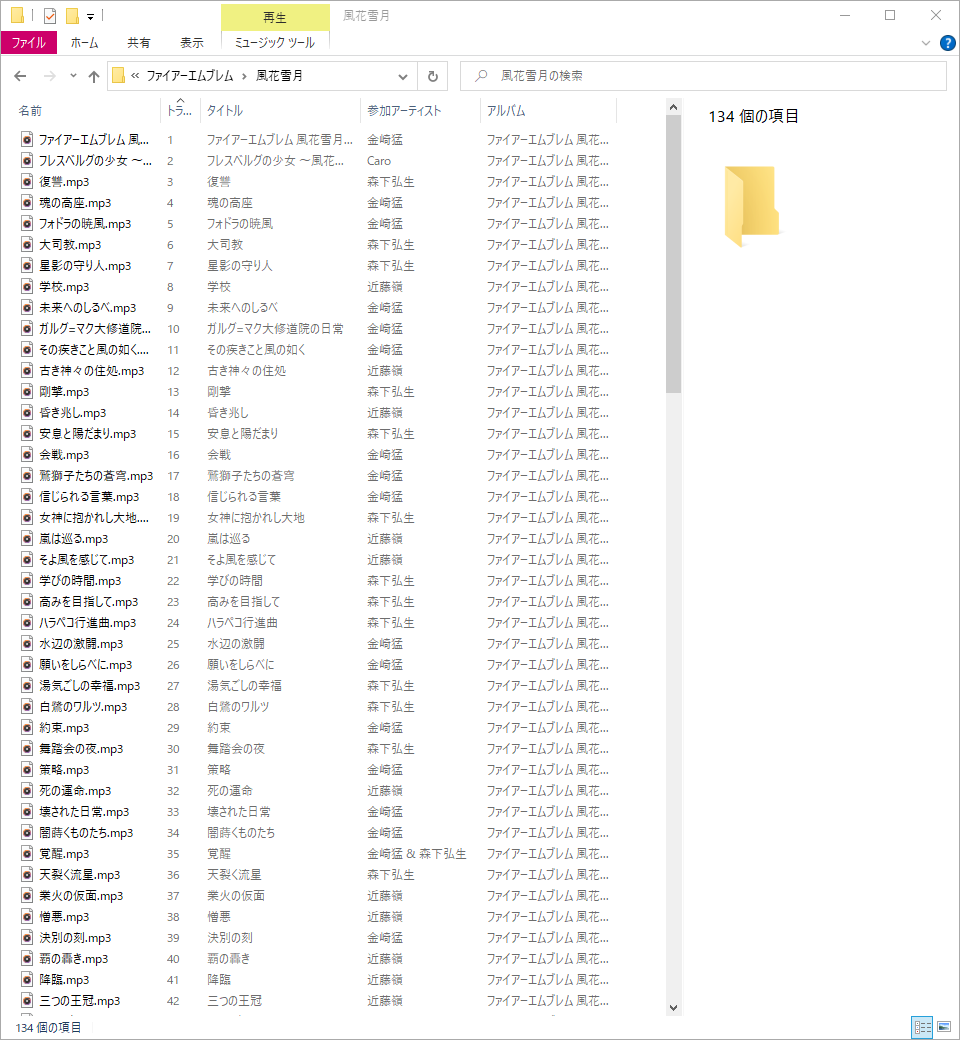はじめに言おう。PDFは悪だ
まあそれはそれとして。ある日プログラムでPDFを作成する必要がでてきました。PDFの内部単位はインチサイズの72倍となっており、単純に考えれば72dpiのピクセル値を入れればよさそうです。
ただ実際にやってみると、この通りにPDFを作成しても思い通りのかたちにならず。
Adobe Readerなどで読ませると何かサイズが違う。0.nミリ単位でずれる。これはなぜだろう?と思っていろいろ調べていました。
結果、PDFのサイズ=インチサイズの72倍ではないということが分かりました。
AnサイズのPDFサイズについて
これについてはルールみたいなものがよくわからなかったので、一覧です。このへんはしらみつぶしで探しました。
- A0: 2383.87, 3370.23
- A1: 1683.84, 2383.87
- A2: 1190.52, 1683.84
- A3: 841.92, 1190.52
- A4: 595.32, 841.92
- A5: 419.64, 595.32
- A6: 297.66, 419.64
- A7: 209.82, 297.66
- A8: 147.57, 209.82
- A9: 104.91, 147.57
- A10: 73.82, 104.9
前の数値が短辺(縦長の場合は横)、あとの値が長辺(横長の場合は縦)となります。
続きを読む